
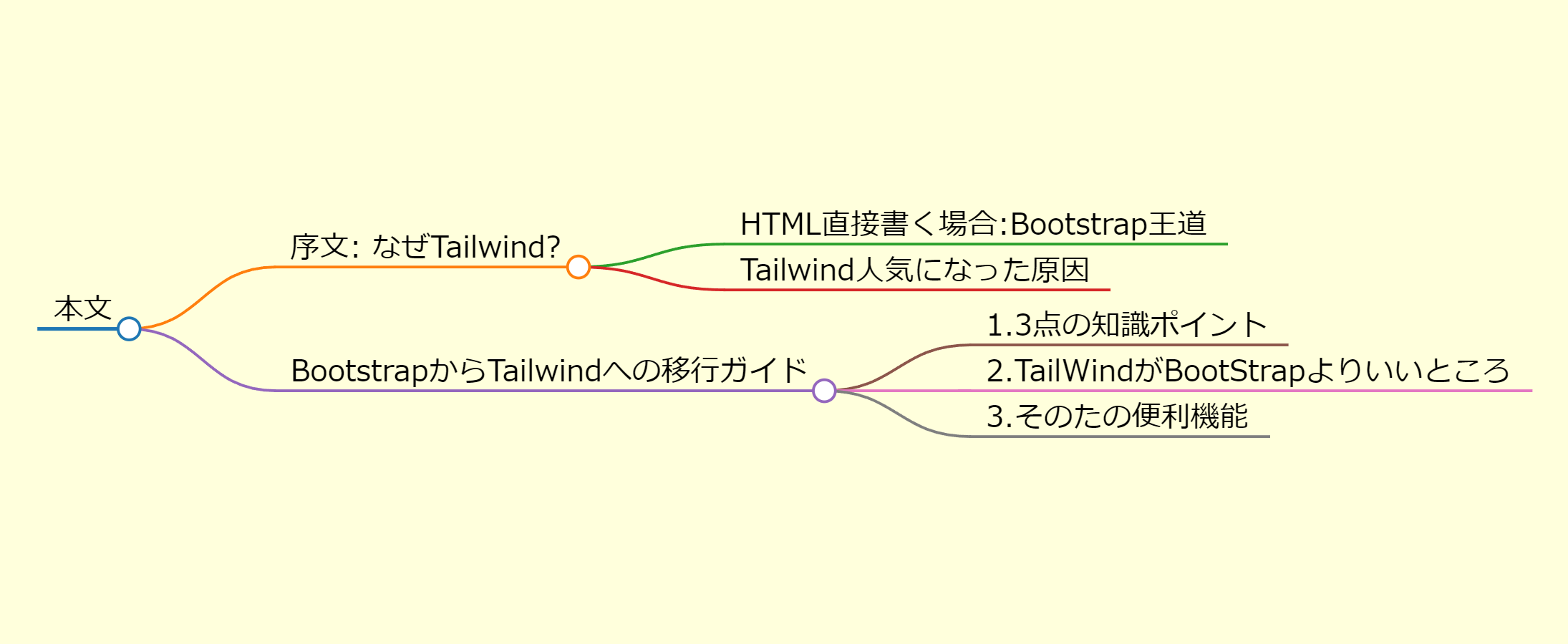
序文: なぜTailwind CSSなのか?
まず、覚えなければならないのは、直接htmlにコードを書く場合、必ずBootstrapを選んでください。私にとって、HTMLファイルに直接TailWindを使うとかなり災難だと思います。 その理由:
- Tailwind CSS自体のファイルサイズが大きいこと。これに対し、Bootstrapの最小化されたCSSファイルは小さいです。
- TailWindでは非常に多く、かつ細かいCSSクラスの存在により、HTML上でのクラスの重複や不格好な記述が避けられなくなります。
但し、それにもかかわらず、なぜ現代のWeb開発業界はTailwind CSSが広く採用されているのでしょうか? その答えは、フロントエンド開発の手法が従来の「直接HTMLにコードを書く」スタイルから「Node.jsモジュールを用いた開発フレームワーク」へと移行しているからです。 この新たな開発パラダイムの下で、Tailwind CSSは以下のような利点を提供します:
- 「npm run build」を実行する際、Tailwind CSSをサポートするエンジンは使用されたクラスのみをビルドしたコードに組み込むため、最終的なファイルサイズはBootstrapよりも小さくなります。
- Node.jsモジュールを用いた開発フレームワークの「コンポーネント」機能を活用することで、クラスの重複や不格好な記述を避けることが可能になります。
- VSCodeでのサポートが非常に優れています。
Node.jsモジュールを用いた開発が主流となっている今日、その利便性によりTailwind CSSもまた主流になりつつあります。
Bootstrapユーザーへ: 恐れることはありません!
難しく考えなくてもよい、なぜなら、我々BootStrapでもGrid(row/col)システムとFlexシステムしか使わないため、 TailWindに乗り換えても、この3点の知識ポイントが抑えれば問題なく開発できます。
1. Tailwind CSSでは「container」クラスを使用する際には必ず「mx-auto」を一緒に記述する必要があります。
<div class="container mx-auto">
2. TailWindは、Flexだけ使う:
- Flexの概念では、TailWindとBootStrapが同じ:
TailWind BootStrap flex d-flex flex-row flex-row flex-col flex-column
- BootStrapのGridシステムをTailWindで実現する場合
TailWind BootStrap 説明 flex flex-row flex-wrap row 「flex-wrap」:自動改行許可 w-full col-12 スマホ md:w-1/2 col-md-6 iPad Mini(縦) lg:w-1/3 col-lg-4 iPad Pro(縦) xl:w-1/4 col-xl-3 iPad Pro(横)/PC
※TailWindでは「Grid」という機能がありますが、BootStrapの「Gridシステム」とは違う概念です。
3. 表示と非表示の制御も、Tailwind CSSとBootstrapで類似の機能が提供されていますが、クラスの命名が異なるため注意が必要です。
- 表示/非表示
TailWind BootStrap invisible d-none md:visible d-md-block
TailWindがBootStrapよりいいところ: 統一されている記述方法
- デバイスサイトのコントロール:
クラス記入 デバイス 何も書いていない場合 スマホ md:クラス名 iPad Mini(縦) lg:クラス名 iPad Pro(縦) xl:クラス名 iPad Pro(横)/PC
- ダークモード:
クラス記入 説明 何も書いていない場合 lightモード dark:クラス名 darkモード
Tailwind CSSにおける状態指定のスタイリング
Webインターフェースにおいて、ユーザーのインタラクションを視覚的に伝えることは非常に重要です。Tailwind CSSは、この点において非常に柔軟かつ強力な機能を提供しています。以下では、ユーザーのアクションに応じたスタイルの適用方法について、特に注目すべきいくつかの状態を取り上げます。
- hover:ユーザーが要素にマウスを乗せたときに適用されるスタイルです。例えば、ボタンにカーソルを合わせた際に色を変えたい場合に用います。
<button class="bg-blue-500 hover:bg-blue-700 ...">ボタン</button>
- focus:要素がフォーカスを受けている(例えば、入力フィールドにカーソルがある)時に適用されるスタイルです。アクセシビリティの向上にも寄与します。
<input class="focus:border-blue-500 ..." />
- focus:invalid:フォームのバリデーションに失敗したときに適用されるスタイルで、ユーザーが入力したデータが要件を満たしていないことを視覚的に示します。
<input class="focus:invalid:border-red-500 ..." />
- has:[state]:特定の状態を持つ子要素を含む親要素にスタイルを適用します。例えば、チェックされたチェックボックスを持つフォーム要素に特定のスタイルを適用したい場合に使用します。
<div class="has:[checked]:border-green-500 ...">
<input type="checkbox" />
</div>
- dark:md:hover:このクラスの組み合わせは、ダークモードが有効で、中サイズのデバイスでhover状態にあるときにスタイルを適用する例です。複数の条件を組み合わせて使用することで、より精密なデザイン制御が可能になります。
<button class="dark:md:hover:bg-gray-700 ...">ボタン</button>
これらのクラスを利用することで、Tailwind CSSはユーザーのインタラクションに対するフィードバックを豊かにし、よりインタラクティブなWebページの作成を可能にします。各状態に応じた豊富なスタイリングオプションを駆使することで、訪れるユーザーにとって魅力的なサイトを設計できるでしょう。
参考: https://tailwindcss.com/docs/hover-focus-and-other-states
